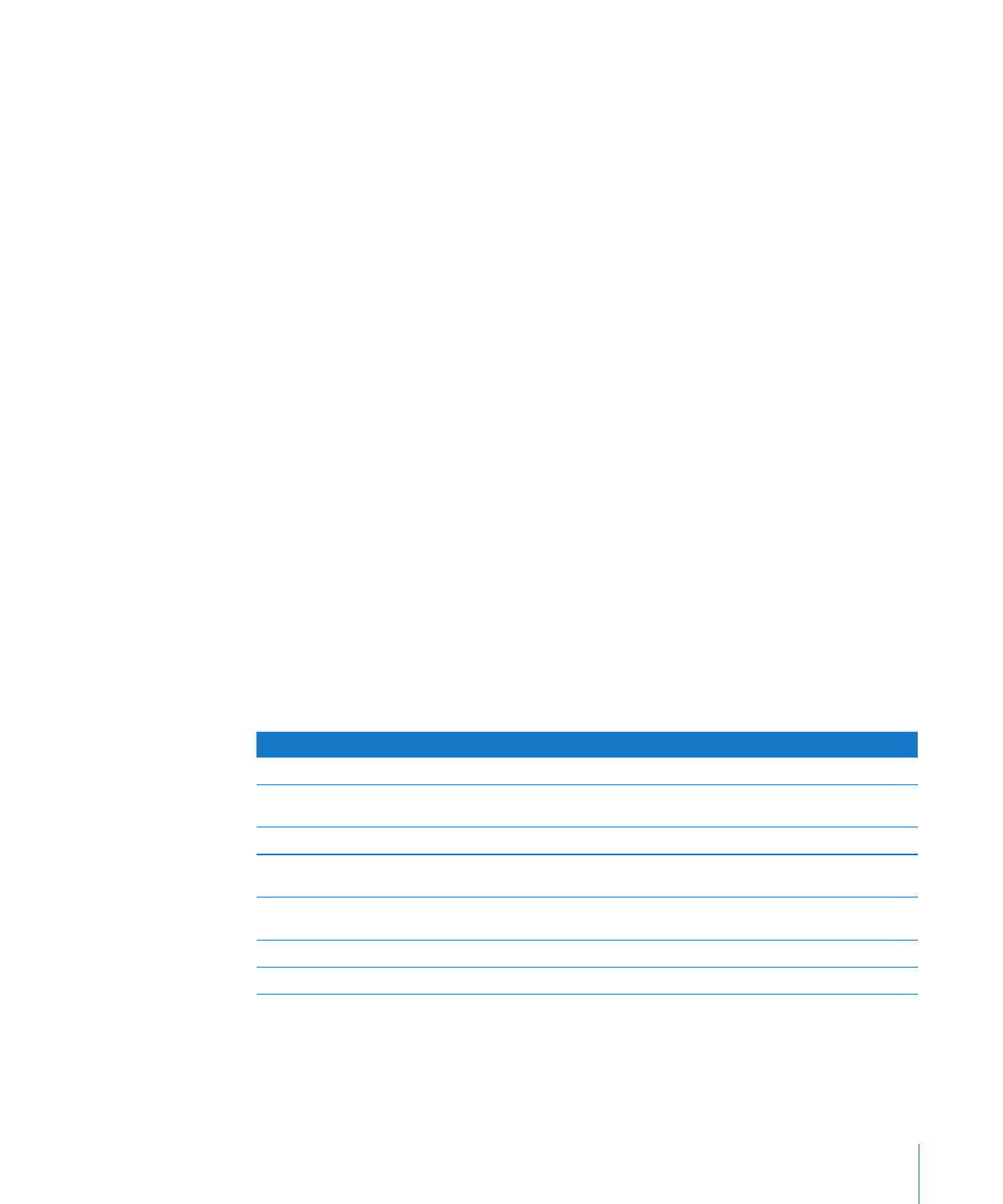
表での行の並べ替え
列の一部または全部のセルの値を、昇順または降順に並べ替えることができます。並べ替え対象のセル
を含む行の順番が変わります。ヘッダセルは並べ替えの対象になりません。
並べ替えでは、非表示の行と非表示の列の値も考慮に入れられます。
並べ替えを行うには、以下の操作を行います:
列のすべてのセルを並べ替えることによって表全体を並べ替えるには、該当する列の各セルを選択し、
「表」
m
インスペクタを開いて「表」をクリックし、
「行と列を編集」ポップアップメニューから「昇順に並べ替える」
または「降順に並べ替える」を選択します。
列のいくつかのセルの順番を変更して表の一部だけを並べ替えるには、セルを選択してから「昇順に並
m
べ替える」または「降順に並べ替える」を選択します。
昇順または降順に並べ替えたとき、データのタイプによってどのような順序になるかを以下の表に示しま
す。
データのタイプ
昇順
降順
テキスト
aA
∼
zZ
Zz
∼
Aa
日付
年(古い順)、月(
1
月から)、
日(
1
∼
31
)
年(新しい順)、月(
12
月から)、
日(
31
∼
1
)
数値
−
2
、−
1
、
0
、
1
…の順
1
、
0
、−
1
、−
2
…の順
テキストのみのセルと数値のみのセル
の組み合わせ
−
2
、−
1
、
0
、
1
など、次いで
aA
∼
zZ
Zz
∼
Aa
、次いで
1
、
0
、−
1
、−
2
など
テキストと数字が混在するセル
数字で始まるセルが先(
1z
、
1Z
、
a1
、
A1
)
文字で始まるセルが先(
A1
、
a1
、
1A
、
1z
)
空のセル
末尾
末尾
ブール値(
TRUE
、
FALSE
)
テキストの下と空のセルの上
テキストの前
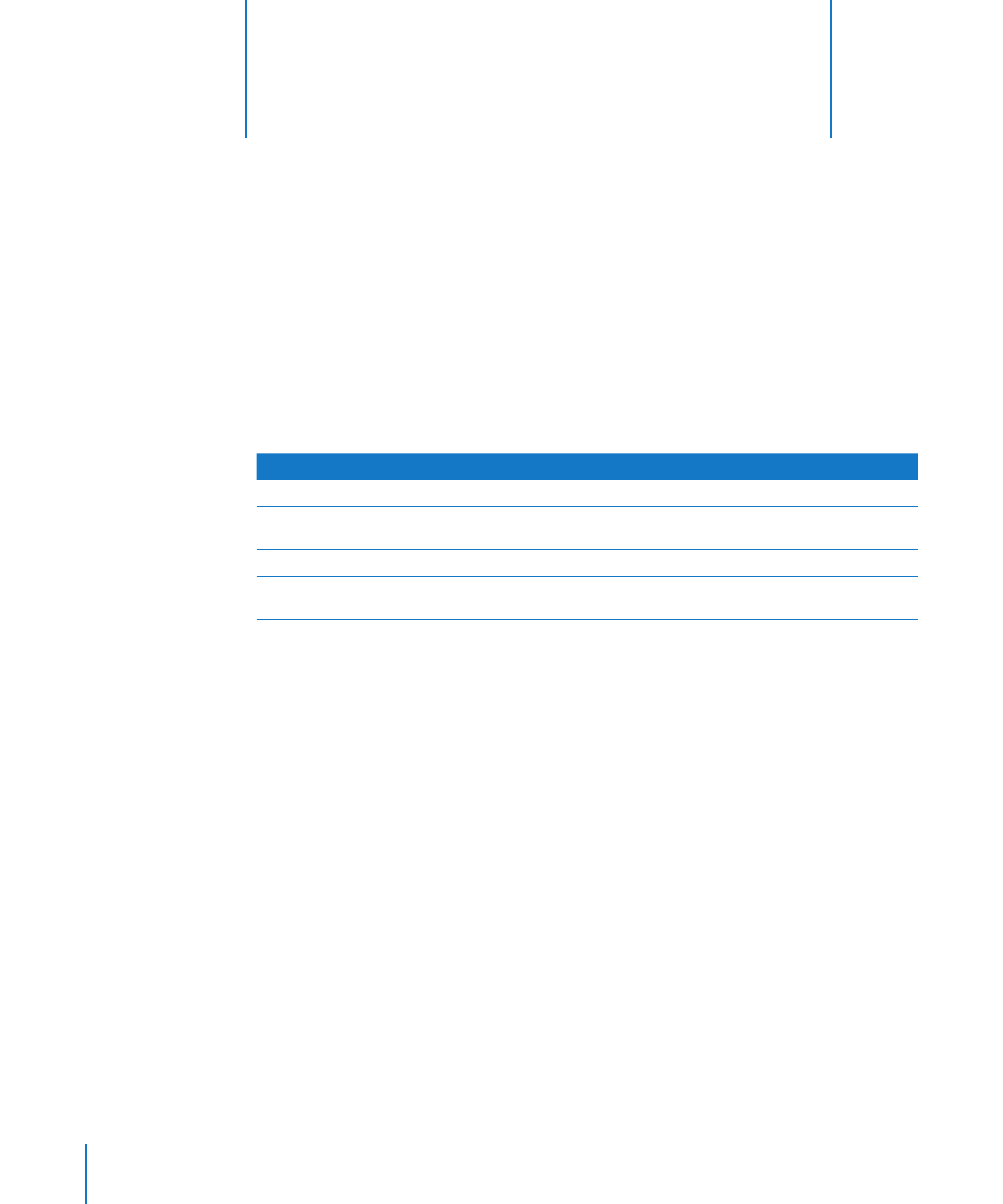
188
この章では、表のセルとその内容の操作方法について説明します。
表のセルに値を設定する
さまざまな方法を使用して、表のセルへ値を追加します。
操作
参照先
表のセルの値を追加/置換/コピー/ペースト/移動する
188
ページの「表のセルの値を追加する/編集する」
表のセルのテキストのフォーマットや配置を設定する/検
索や置換、スペルチェックの機能を使用する
189
ページの「表のセルのテキストを操作する」
表のセルで数値を使用する
190
ページの「表のセルで数値を操作する」
自動入力機能を使用して、隣接するセルでセルの値を自動
的に繰り返す
190
ページの「セルの自動入力を実行する」
表のセルの値を追加する/編集する
セルに値を追加し、変更し、削除することができます。
値を追加および編集するには:
セルが空の場合は、セルを選択して値を入力します。
m
181
ページの「表のセルを選択する」では、セル
を選択する方法について説明しています。
セルにすでに入力されている値の一部を置き換えるには、セルを選択した後、置き換えたい部分をダブ
m
ルクリックして選択します。複数個所を置き換えたい場合は、
Shift
キーを押したまま複数個所を選択し
ます。この状態で新しい値を入力します。
セルの値全体を置き換えたい場合は、セルを選択した後、そのまま新しい値を入力します。
m
「表」インスペクタで「
Return
キーで次のセルに移動」が選択されていない場合は、セルを選択して
Return
キーか
Enter
キーを押し、セル内の値をすべて選択してから、入力を開始することもできます。
すでに値が入っているところに挿入するには、セルを選択した後、クリックして挿入ポイントを置いてから
m
入力します。
セルを選択してから行った変更をすべて取り消すには、
Esc
キーを押します。
m
9